10.3.5 实例——U形槽
U形槽模型如图10-40所示。
思路分析
通过对U形槽的设计,可以进一步熟练掌握钣金的边线法兰等钣金工具的使用方法,尤其是在曲线边线上生成边线法兰,如图10-41所示。
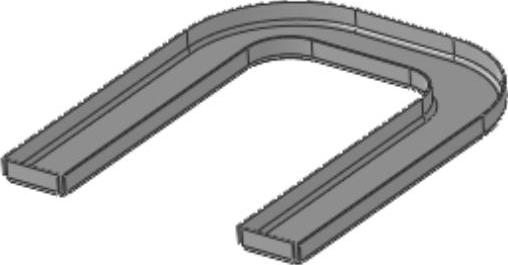
图10-40 U形槽

图10-41 U形槽绘制流程图
参见光盘
光盘\动画演示\第10章\U形槽.avi
(1)启动SolidWorks 2012,单击“标准”工具栏中的 (新建)按钮,或选择“文件”→“新建”菜单命令,创建一个新的零件文件。
(新建)按钮,或选择“文件”→“新建”菜单命令,创建一个新的零件文件。
(2)绘制草图。
1)在左侧的“FeatureMannger设计树”中选择“前视基准面”作为绘图基准面,然后单击“草图”工具栏中的 (边角矩形)按钮,绘制一个矩形,标注矩形的智能尺寸如图10-42所示。
(边角矩形)按钮,绘制一个矩形,标注矩形的智能尺寸如图10-42所示。
2)单击“草图”工具栏中的 (绘制圆角)按钮,绘制圆角,如图10-43所示。
(绘制圆角)按钮,绘制圆角,如图10-43所示。
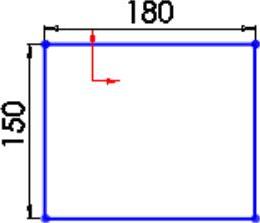
图10-42 绘制矩形
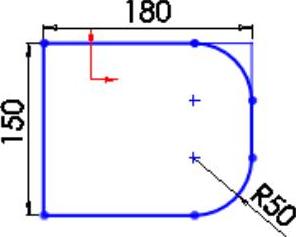
图10-43 绘制圆角
3)单击“草图”工具栏中的 (等距实体)按钮,在“等距实体”属性管理器中取消勾选“选择链”选项,然后选择图10-43所示草图的线条,输入等距距离数值“30”,生成等距30mm的草图,如图10-44所示。剪裁竖直的一条边,结果如图10-45所示。
(等距实体)按钮,在“等距实体”属性管理器中取消勾选“选择链”选项,然后选择图10-43所示草图的线条,输入等距距离数值“30”,生成等距30mm的草图,如图10-44所示。剪裁竖直的一条边,结果如图10-45所示。
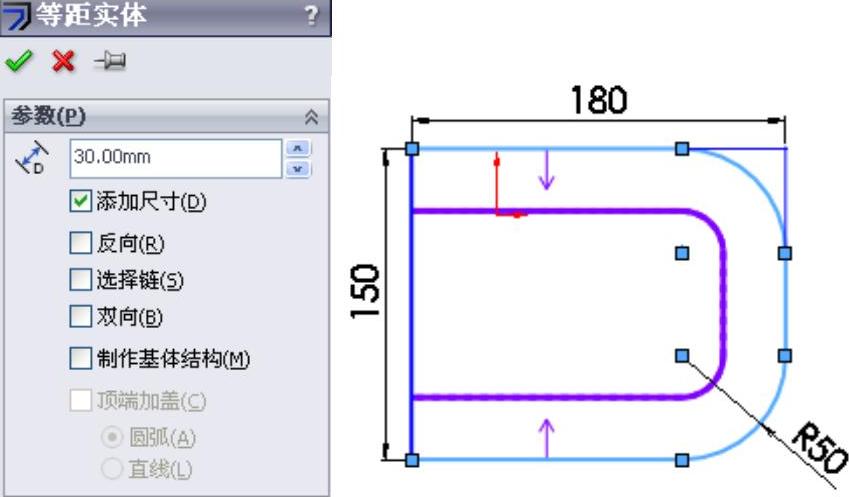
图10-44 生成等距实体
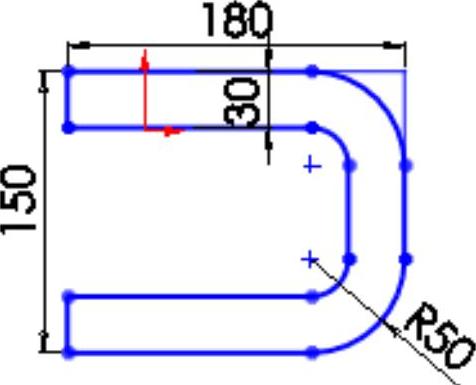
图10-45 剪裁竖直边线
(3)生成“基体法兰”特征。单击“钣金”工具栏中的 (基体法兰/薄片)按钮,或选择“插入”→“钣金”→“基体法兰”菜单命令,在属性管理器中钣金参数厚度栏中输入厚度值“1”;其他设置如图10-46所示,最后单击
(基体法兰/薄片)按钮,或选择“插入”→“钣金”→“基体法兰”菜单命令,在属性管理器中钣金参数厚度栏中输入厚度值“1”;其他设置如图10-46所示,最后单击 (确定)按钮。
(确定)按钮。
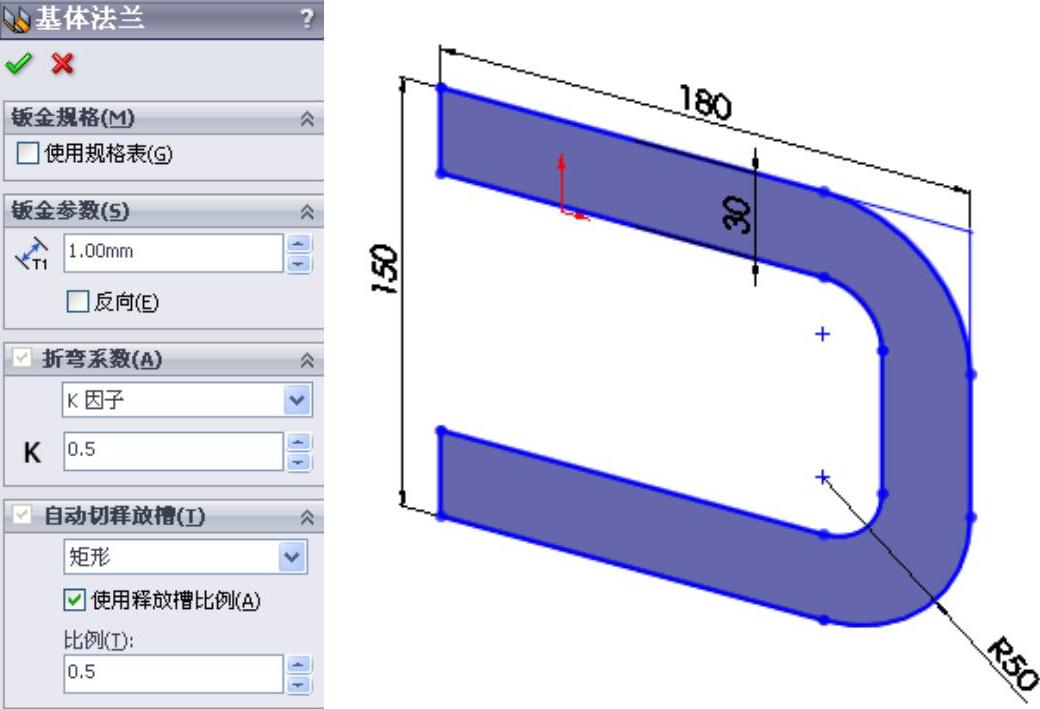
图10-46 生成基体法兰
(4)生成“边线法兰”特征。单击“钣金”工具栏中的 (边线法兰)按钮,或选择“插入”→“钣金”→“边线法兰”菜单命令,在“边线法兰”属性管理器中法兰长度栏中输入值“10”;其他设置如图10-47所示,单击钣金零件的外边线,单击
(边线法兰)按钮,或选择“插入”→“钣金”→“边线法兰”菜单命令,在“边线法兰”属性管理器中法兰长度栏中输入值“10”;其他设置如图10-47所示,单击钣金零件的外边线,单击 (确定)按钮。
(确定)按钮。

图10-47 生成边线法兰操作
(5)生成“边线法兰”特征。重复上述的操作,单击拾取钣金零件的其他边线,生成边线法兰,法兰长度为10mm,其他设置与图10-47中相同,结果如图10-48所示。
(6)生成端面的“边线法兰”。单击“钣金”工具栏中的 (边线法兰)按钮,或选择“插入”→“钣金”→“边线法兰”菜单命令,在“边线法兰”属性管理器中法兰长度栏中输入值“10”;勾选“剪裁侧边折弯”,其他设置如图10-49所示,单击钣金零件端面的一条边线,如图10-50所示,生成边线法兰如图10-51所示。
(边线法兰)按钮,或选择“插入”→“钣金”→“边线法兰”菜单命令,在“边线法兰”属性管理器中法兰长度栏中输入值“10”;勾选“剪裁侧边折弯”,其他设置如图10-49所示,单击钣金零件端面的一条边线,如图10-50所示,生成边线法兰如图10-51所示。

图10-48 生成另一侧边线法兰
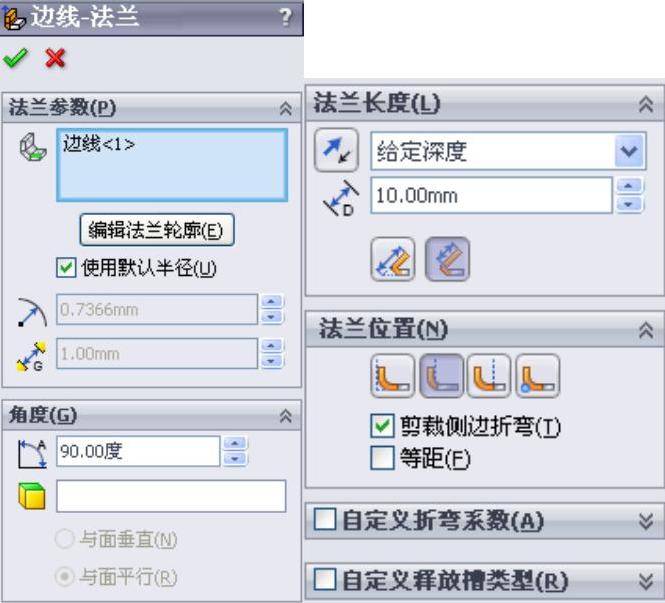
图10-49 生成端面边线法兰的设置
(7)生成另一侧端面的“边线法兰”。单击“钣金”工具栏中的 (边线法兰)按钮,或选择“插入”→“钣金”→“边线法兰”菜单命令,设置参数与上述相同,生成另一侧端面的边线法兰,结果如图10-52所示。
(边线法兰)按钮,或选择“插入”→“钣金”→“边线法兰”菜单命令,设置参数与上述相同,生成另一侧端面的边线法兰,结果如图10-52所示。
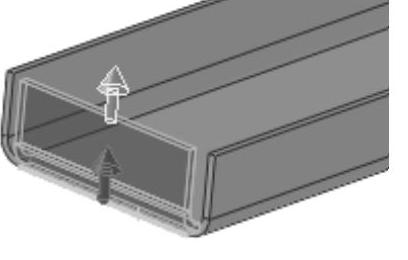
图10-50 选择边线
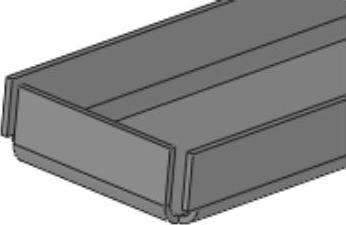
图10-51 生成边线法兰
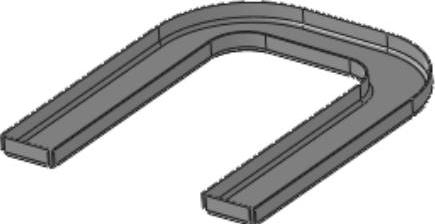
图10-52 U形槽
